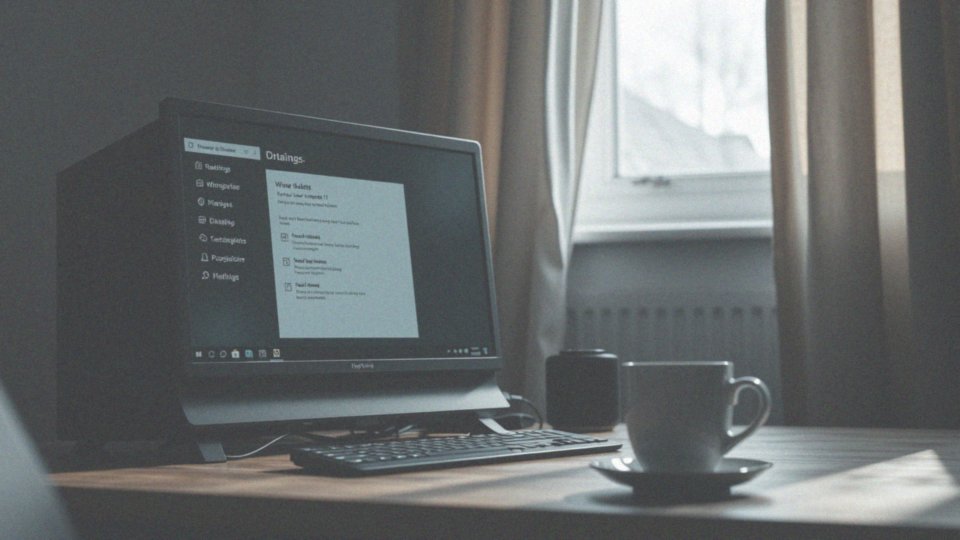Spis treści
Jak zaktualizować sterowniki karty graficznej w systemie Windows 11?
Aby zaktualizować sterowniki karty graficznej w Windows 11, masz do dyspozycji kilka metod. Najczęściej wybieranym rozwiązaniem jest skorzystanie z Menedżera urządzeń. Proces ten jest prosty:
- otwórz Menedżera urządzeń,
- znajdź kategorię „Karty graficzne” i rozwiń ją,
- kliknij prawym przyciskiem myszy na kartę, którą chcesz zaktualizować,
- wybierz opcję „Aktualizuj sterownik”.
System automatycznie przeszuka dostępne aktualizacje w Internecie. Inną możliwością jest pobranie sterowników bezpośrednio z serwisu internetowego producenta. Taki krok daje ci szansę na ręczną instalację najnowszych wersji oprogramowania, co może się okazać bardzo korzystne.
Producenci często udostępniają najnowsze sterowniki, które są perfekcyjnie dopasowane do konkretnych modeli kart graficznych, co może znacznie podnieść wydajność i stabilność systemu. Nie zapominaj również, że aktualizacje sterowników można znaleźć w Windows Update. Warto regularnie zaglądać w ustawienia systemowe, aby sprawdzić, czy pojawiły się nowe aktualizacje, zwłaszcza po instalacji nowych aplikacji lub aktualizacji systemu.
Po przeprowadzeniu aktualizacji zaleca się ponowne uruchomienie komputera, ponieważ to kluczowy krok, aby zastosowane zmiany mogły być w pełni aktywne.
Dlaczego regularne aktualizowanie sterowników jest ważne w Windows 11?
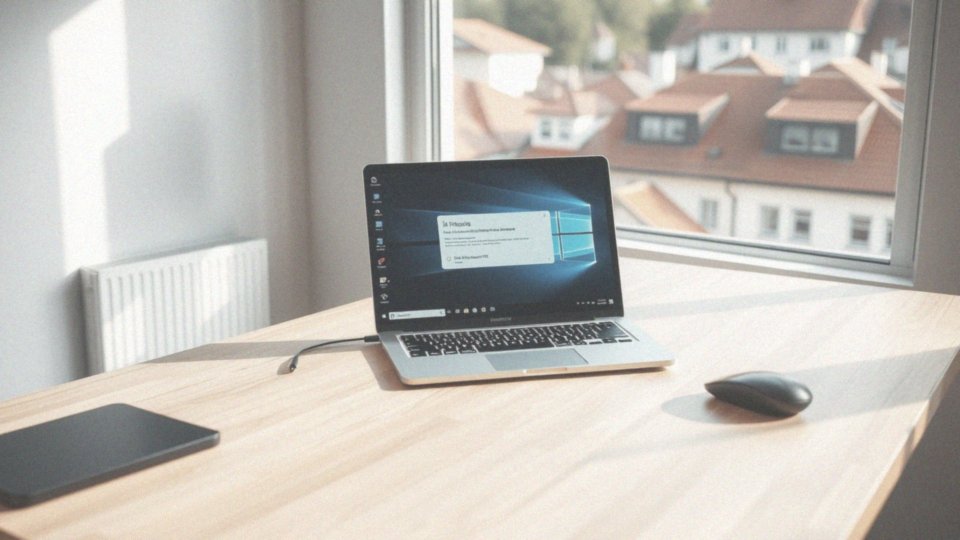
Regularne aktualizowanie sterowników w Windows 11 jest naprawdę istotne z wielu powodów, które mają kluczowy wpływ na działanie naszego komputera. Po pierwsze, te aktualizacje wprowadzają ważne poprawki, które eliminują błędy i podnoszą stabilność systemu. Bez nich możemy napotkać problemy, takie jak:
- zawieszanie się aplikacji,
- zawieszanie się całego systemu.
Co więcej, instalowanie najnowszych wersji sterowników przekłada się na lepszą wydajność maszyn. Nowoczesne sterowniki zawierają często optymalizacje, które przyspieszają działanie gier i aplikacji, co jest niezwykle ważne dla graczy oraz profesjonalistów korzystających z zaawansowanego oprogramowania. Nie możemy również zapominać o ochronie, jaką oferują aktualizacje zabezpieczeń. Starsze sterowniki mogą stwarzać luki, które narażają nasz komputer na ataki złośliwego oprogramowania. Nowe poprawki zwiększają odporność systemu na różnego rodzaju zagrożenia. Sporadyczne aktualizacje również poprawiają kompatybilność z nowymi urządzeniami, co jest kluczowe w dobie ciągłych innowacji technologicznych. Zaniedbanie tych działań może skutkować niską wydajnością i problemami z działaniem sprzętu.
Dlatego warto regularnie sprawdzać dostępność aktualizacji, aby cieszyć się płynnością i optymalnym działaniem Windows 11.
Co to jest Windows Update i jak pomaga w aktualizacji sterowników?
Windows Update to istotny element systemu Windows 11, który znacząco upraszcza proces aktualizacji. Automatycznie pobiera i instaluje nie tylko poprawki systemowe, ale także aktualizacje sterowników. Jego zasadniczym zadaniem jest skanowanie systemu w poszukiwaniu brakujących aktualizacji i zapewnienie ich instalacji.
Jednym z największych atutów Windows Update jest to, że oferuje certyfikowane aktualizacje sterowników wydawane przez Microsoft. Dzięki temu użytkownicy mogą mieć pewność, że ich system działa stabilnie i bezpiecznie. Wprowadzone aktualizacje nie tylko eliminują różne błędy, ale również zwiększają ochronę przed zagrożeniami.
Zautomatyzowana instalacja sterowników to ogromna oszczędność czasu, gdyż unika się uciążliwego ręcznego wyszukiwania plików na stronach producentów. Dodatkowo, Windows Update umożliwia sprawdzanie dostępnych opcjonalnych aktualizacji, co pozwala na aktualizację sterowników do najnowszych wersji.
Dzięki temu użytkownicy mogą czerpać korzyści z lepszej wydajności sprzętu oraz większej kompatybilności z nowością w aplikacjach i urządzeniach. Regularne korzystanie z tej funkcji jest niezbędne, aby system działał sprawnie i unikać problemów związanych z wydajnością sprzętu.
Jakie urządzenia można zaktualizować za pomocą Windows Update?
Windows Update umożliwia aktualizację sterowników różnorodnych urządzeń w systemie Windows 11. Do tych urządzeń zaliczają się m.in.:
- karty graficzne,
- karty audio,
- karty sieciowe,
- drukarki,
- skanery,
- kontrolery do gier,
- urządzenia Bluetooth,
- kamery internetowe.
Ta funkcja pozwala na łatwy dostęp do najnowszych aktualizacji, które znacząco poprawiają wydajność i stabilność pracy systemu. Windows Update automatycznie rozpoznaje podłączone urządzenia, sprawdzając jednocześnie dostępność aktualizacji w katalogu Microsoft Update. Proces instalacji aktualizacji jest bardzo prosty i wymaga tylko jednego kliknięcia, co znacząco upraszcza utrzymanie sprzętu w dobrym stanie. Regularne aktualizacje są kluczowe, ponieważ eliminują potencjalne zagrożenia bezpieczeństwa i zapewniają lepszą kompatybilność z nowymi aplikacjami. Dzięki temu korzystanie z systemu i podłączonych urządzeń staje się bardziej niezawodne oraz efektywne.
Jakie są opcje automatycznej aktualizacji sterowników w Windows 11?
W systemie Windows 11 osoby korzystające z komputera mają kilka możliwości automatycznej aktualizacji sterowników. Najważniejszą z nich jest funkcja Windows Update, która domyślnie skanuje system w poszukiwaniu dostępnych aktualizacji. Kiedy tylko nowe sterowniki zostaną wykryte, Windows Update instaluje je automatycznie w tle, co znacząco ułatwia cały proces.
Użytkownicy mogą również aktywować opcję automatycznego instalowania rekomendowanych aktualizacji w ustawieniach tej funkcji, co pozwala na regularne utrzymanie sprzętu w dobrym stanie. Dodatkowo, wiele firm produkujących urządzenia oferuje swoje własne narzędzia do aktualizacji sterowników, zazwyczaj instalowane wraz z głównym oprogramowaniem sprzętu. Te specjalistyczne aplikacje umożliwiają bardziej spersonalizowane podejście do aktualizacji, dzięki czemu użytkownicy mają możliwość przeglądania i ręcznego instalowania najnowszych wersji sterowników.
To może okazać się nieocenione, gdy Windows Update nie dostarcza aktualnych rozwiązań. Dzięki tym różnym opcjom, można zminimalizować ryzyko związane z przestarzałymi sterownikami, co w efekcie przyczynia się do poprawy wydajności i stabilności systemu. Warto pamiętać, że regularne aktualizowanie sterowników jest szczególnie istotne, aby zapewnić pełną kompatybilność z nowymi aplikacjami oraz urządzeniami.
Jak automatycznie aktualizować sterowniki w Windows 11?
Aby automatycznie zaktualizować sterowniki w Windows 11, kluczowe jest upewnienie się, że usługa Windows Update jest aktywna. Można to sprawdzić w Ustawieniach, przechodząc do sekcji Windows Update. Domyślnie ta funkcja regularnie skanuje system w poszukiwaniu dostępnych aktualizacji i instaluje je w tle. Dodatkowo, użytkownicy mogą włączyć automatyczne instalowanie rekomendowanych aktualizacji, co zapewnia, że sprzęt działa sprawnie, a Ty nie musisz ręcznie się tym zajmować.
Mimo wszystko warto co jakiś czas zaglądać do tego panelu, aby skorzystać z najnowszych opcji, w tym z opcjonalnych aktualizacji sterowników. Niektóre urządzenia, takie jak:
- karty graficzne,
- dźwiękowe,
- siecze,
mogą wymagać regularnych aktualizacji, aby działały optymalnie. Warto również zwrócić uwagę na narzędzia aktualizacyjne oferowane przez producentów sprzętu, które automatycznie znajdują i instalują najnowsze wersje sterowników. Regularne korzystanie z takich możliwości znacznie zmniejsza ryzyko problemów związanych z przestarzałymi sterownikami, co wpływa pozytywnie na wydajność i stabilność całego systemu.
Jak otworzyć Menedżer urządzeń w Windows 11?
Aby uzyskać dostęp do Menedżera urządzeń w systemie Windows 11, masz kilka prostych metod:
- kliknij prawym przyciskiem na ikonę Start i wybierz opcję „Menedżer urządzeń” z rozwijanego menu,
- użyj skrótu klawiszowego Win + X, co również jest bardzo wygodne,
- skorzystaj z funkcji wyszukiwania – wpisz „Menedżer urządzeń” w pasku wyszukiwania na pasku zadań i kliknij na odpowiednią ikonę w wynikach.
To narzędzie jest niezwykle istotne, gdyż umożliwia zarządzanie oraz aktualizację sterowników sprzętu w twoim komputerze. Dzięki Menedżerowi urządzeń masz możliwość aktualizacji sterowników, a także usuwania czy naprawiania problematycznych urządzeń. Regularne korzystanie z tego narzędzia przyczynia się do stabilności i optymalnego funkcjonowania systemu Windows 11, co jest szczególnie istotne dla osób pragnących, by ich komputery działały bez zakłóceń.
Jak sprawdzić, które sterowniki wymagają aktualizacji?
Aby dowiedzieć się, które sterowniki w Windows 11 wymagają aktualizacji, najlepiej otworzyć Menedżera urządzeń. Urządzenia wymagające uaktualnienia zazwyczaj mają wykrzykniki lub inne oznaczenia ostrzegawcze. Możesz to zrobić, klikając prawym przyciskiem myszy na ikonę Start i wybierając „Menedżer urządzeń”.
Gdy już tam będziesz, zlokalizuj interesujące cię urządzenie. Kliknij na nie prawym przyciskiem myszy i wybierz opcję „Właściwości”. W zakładce „Sterownik” znajdziesz wersję, która jest obecnie zainstalowana. Porównaj ją z najnowszą dostępną wersją, którą możesz znaleźć na stronie producenta lub w sekcji Windows Update.
Systematyczne przeglądanie aktualizacji w Windows Update pomoże także łatwiej zidentyfikować sterowniki, które wymagają uwagi. Warto pamiętać, że te aktualizacje mogą znacząco poprawić wydajność sprzętu oraz stabilność całego systemu, więc regularne ich sprawdzanie ma sens.
Jak ręcznie zaktualizować sterowniki w Windows 11?
Aby ręcznie zaktualizować sterowniki w Windows 11, wystarczy wykonać kilka prostych kroków. Na początek odwiedź stronę internetową producenta swojego sprzętu, aby ściągnąć najnowszą wersję sterownika. Pamiętaj, aby wybrać odpowiednią wersję, która pasuje do Twojego urządzenia oraz systemu operacyjnego.
- Uruchom Menedżera urządzeń, co możesz zrobić, klikając prawym przyciskiem na ikonę Start i wybierając „Menedżer urządzeń” z listy.
- W Menedżerze urządzeń zlokalizuj sprzęt, którego sterownik chcesz zaktualizować.
- Po znalezieniu, kliknij na nim prawym przyciskiem myszy i wybierz opcję „Aktualizuj sterownik”.
- Następnie, wskazując „Przeglądaj mój komputer w poszukiwaniu sterowników”, wskaź folder, w którym zapisałeś pobrany plik.
- System rozpocznie instalację, a na ekranie mogą pojawić się dodatkowe wskazówki. Postępuj zgodnie z nimi, aby zakończyć proces aktualizacji.
- Kiedy wszystko zostanie zainstalowane, warto ponownie uruchomić komputer, co pozwoli na pełne aktywowanie nowego sterownika.
Regularne przeprowadzanie aktualizacji sterowników nie tylko poprawia stabilność systemu, ale również zwiększa jego wydajność oraz zapewnia lepszą ochronę przed różnymi zagrożeniami.
Jak zaktualizować sterowniki karty graficznej przez Menedżer urządzeń?
Aby zaktualizować sterowniki karty graficznej w systemie Windows 11, należy postępować zgodnie z poniższymi krokami:
- Otwórz Menedżer urządzeń – wystarczy kliknąć prawym przyciskiem na ikonę Start i wybrać tę opcję.
- Rozwiń sekcję Karty graficzne, gdzie pojawi się lista zainstalowanych kart.
- Kliknij prawym przyciskiem myszy na nazwę swojej karty graficznej i wybierz Aktualizuj sterownik.
- Wybierz jedną z opcji:
- jeśli chcesz, aby system Windows samodzielnie przeszukał Internet w poszukiwaniu najnowszej wersji, wybierz Wyszukaj automatycznie zaktualizowane oprogramowanie sterownika,
- jeżeli masz sterownik pobrany z witryny producenta, skorzystaj z opcji Przeglądaj mój komputer w poszukiwaniu sterowników i wskaź lokalizację pliku.
- Po zakończeniu instalacji, warto zrestartować komputer, aby zmiany zaczęły obowiązywać.
Regularne aktualizowanie sterowników ma kluczowe znaczenie, ponieważ wpływa na wydajność i stabilność systemu, co jest szczególnie istotne podczas grania czy pracy z wymagającymi aplikacjami graficznymi.
Jakie opcje wybierać w Menedżerze urządzeń, aby zaktualizować sterownik?
Aby zaktualizować sterownik w Menedżerze urządzeń w Windows 11, wystarczy kliknąć prawym przyciskiem myszy na wybrane urządzenie i wybrać opcję „Aktualizuj sterownik”. Możesz skorzystać z jednej z dwóch dostępnych metod:
- „Wyszukaj automatycznie zaktualizowane oprogramowanie sterownika”, która pozwala systemowi Windows na samodzielne odnalezienie i pobranie najlepszych dostępnych sterowników z sieci,
- „Przeglądaj mój komputer w poszukiwaniu sterowników”, która daje możliwość ręcznego wskazania miejsca, gdzie znajdują się pliki, które wcześniej pobrałeś, na przykład ze strony producenta.
Na tym etapie warto zaznaczyć pole „Uwzględnij podfoldery”, co zwiększa szanse na szybkie znalezienie odpowiednich plików. Dzięki tym prostym funkcjom użytkownicy mogą efektywnie utrzymywać sterowniki w najnowszej wersji, co przekłada się na poprawę wydajności i stabilności całego systemu.
Jakie dodatkowe metody aktualizacji sterowników istnieją poza Menedżerem urządzeń?
W Windows 11 istnieje wiele sposobów na zaktualizowanie sterowników, poza tradycyjnym Menedżerem urządzeń. Przede wszystkim, Windows Update samoistnie poszukuje i instaluje dostępne aktualizacje, co znacząco ułatwia cały proces.
Użytkownicy mogą również pobierać najnowsze sterowniki bezpośrednio z oficjalnych stron producentów, co gwarantuje:
- najwyższą kompatybilność,
- lepszą wydajność.
Innym popularnym rozwiązaniem są dedykowane aplikacje do aktualizacji sterowników, takie jak:
- NVIDIA GeForce Experience dla kart graficznych od NVIDIA,
- AMD Adrenalin dla produktów AMD.
Te programy samodzielnie skanują system, zbierając wszystkie wiadomości o dostępnych aktualizacjach w jednym miejscu. Na rynku dostępne są również inne narzędzia od zewnętrznych dostawców, które:
- ułatwiają proces aktualizacji,
- informują o starych wersjach sterowników.
Regularne korzystanie z tych aplikacji jest kluczowe, ponieważ przestarzałe sterowniki mogą poważnie wpłynąć na wydajność oraz stabilność systemu. Dzięki tym różnorodnym opcjom, użytkownicy mają możliwość efektywnego zarządzania aktualizacjami, co w rezultacie sprzyja optymalnemu funkcjonowaniu ich komputerów.
Jakie narzędzia mogą wspierać aktualizację sterowników w Windows 11?
W Windows 11 znajdziesz szereg narzędzi ułatwiających aktualizację sterowników, a kluczowym z nich jest Menedżer urządzeń. To narzędzie pozwala na skuteczne zarządzanie i aktualizowanie sterowników dla wszystkich podzespołów. Użytkownicy mają możliwość przeszukiwania dostępnych aktualizacji dotyczących zainstalowanych komponentów, co jest niezwykle pomocne.
Innym ważnym narzędziem jest Windows Update, które automatycznie sprawdza, czy dla systemu oraz sterowników są dostępne nowe aktualizacje. Dzięki temu nie będziesz musiał spędzać czasu na ręcznym poszukiwaniu najnowszych wersji oprogramowania.
Dodatkowo, producenci sprzętu, tacy jak NVIDIA czy AMD, oferują własne aplikacje:
- NVIDIA GeForce Experience,
- AMD Adrenalin.
Programy te informują o aktualizacjach i upraszczają ich pobieranie oraz instalację. Nie możemy zapomnieć o programach innych firm, które również są na rynku. Narzędzia takie jak:
- Driver Booster,
- IObit Driver Updater.
skanują system w poszukiwaniu przestarzałych sterowników, a następnie automatycznie pobierają i instalują aktualizacje. Często oferują również funkcje tworzenia kopii zapasowych, co dodatkowo zwiększa bezpieczeństwo procesu aktualizacji. Korzystanie z tych narzędzi znacznie upraszcza proces aktualizacji sterowników w Windows 11, co przyczynia się do poprawy stabilności i wydajności systemu.
Jak ponownie uruchomić komputer po aktualizacji sterowników?

Po aktualizacji sterowników w Windows 11 niezwykle istotne jest, aby zrestartować komputer. W tym celu wystarczy:
- kliknąć prawym przyciskiem myszy na ikonę Start,
- wybrać ikonę zasilania,
- kliknąć na opcję 'Uruchom ponownie’.
Takie działanie umożliwia pełne wdrożenie zmian oraz załadowanie nowo zainstalowanych sterowników. Często także system Windows sugeruje, aby ponownie uruchomić komputer po instalacji nowych komponentów. Regularne restartowanie sprzętu po aktualizacji ma kluczowe znaczenie dla jego stabilności oraz efektywności działania podłączonych urządzeń. Dzięki temu sprzęt będzie funkcjonował w optymalny sposób.
Jakie informacje można znaleźć na stronie producenta urządzenia dotyczące sterowników?
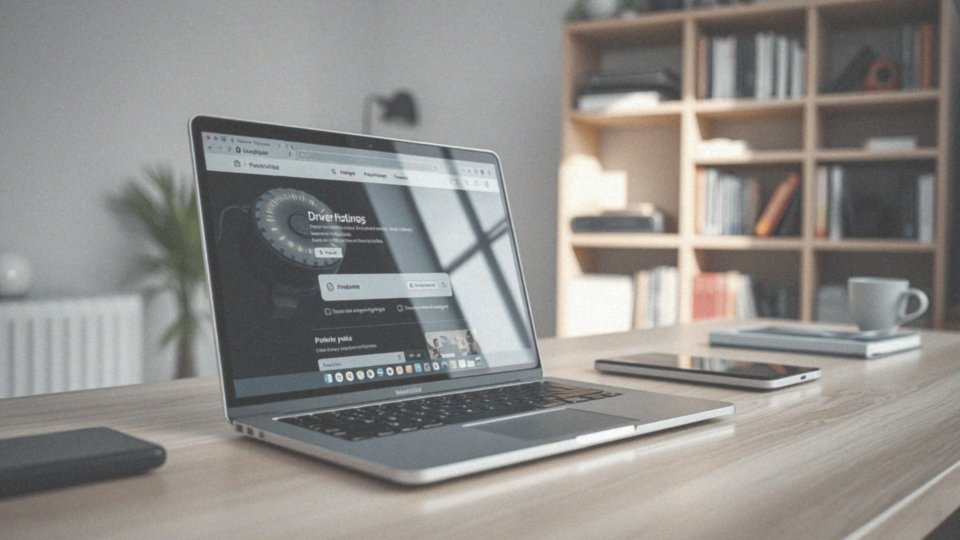
Na stronie producenta urządzenia można znaleźć wiele istotnych informacji dotyczących sterowników. W szczególności warto zwrócić uwagę na:
- najbardziej aktualne wersje,
- kompatybilność z różnymi systemami operacyjnymi, takimi jak Windows 11,
- szczegółowe instrukcje instalacji,
- opisy zmian w poszczególnych wersjach (changelogs),
- sekcje FAQ dotyczące najczęstszych pytań.
Te informacje ułatwiają dokonywanie aktualizacji i zapewniają optymalne funkcjonowanie sprzętu. Dodatkowo, witryny producentów często zawierają również narzędzia do automatyzacji aktualizacji sterowników, co jest niezwykle pomocne dla osób pragnących zredukować wysiłek związany z ręcznym poszukiwaniem nowości. Jeśli natkniesz się na problemy z instalacją lub działaniem sterowników, warto skorzystać z pomocy technicznej dostępnej na stronie producenta, która może okazać się niezwykle użytecznym wsparciem.